Win8.1解除开机密码的设置步骤
很多Win8.1用户开机的时候,都需要手动输入账户和密码才能登录系统,有些用户觉得太麻烦了,想要取消开机密码。可是删除这个账户密码,又会增加系统的风险,那么有什么办法可以解除开机密码又能保证系统的安全呢?下面我们一起来看看。
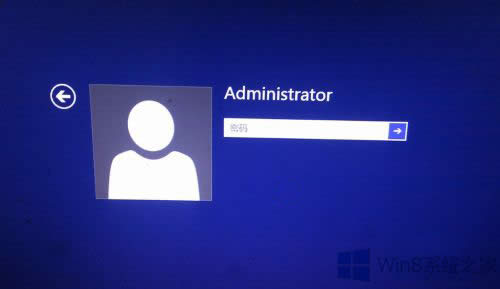
请参考以下步骤:
1、点击左下角的“开始”,在运行中输入“regedit”,点击确定。
2、弹出“注册表编辑器”,找到下面的路径:
【HKEY_LOCAL_MACHINE\SOFTWARE\Microsoft\Windows NT\CurrentVersion\Winlogon】
3、在右边找到字符串值“AutoAdminLogon”,右键点击,选择修改;
弹出“编辑字符串”界面,将数值数据改成1,点击确定。
注意:0表示手动,1表示自动登录。
4、在右边再找到字符串值“DefaultUserName”,将数值数据改成你的登录的帐户;
我的账户是ABC,所以我改成ABC,点击确定。
5、再点击右边空白处,右键“新建”----“字符串值”;
将键值命名为“Defaultpassword”,同上将数值数据改成你的域用户的开机密码。
6、我的账户的开机密码:XXXXXXX,点击确定。
以上就是Win8.1解除开机密码直接登录系统的操作方法,这样一来每次开机或者重启的时候都可以通过自动保存的密码登录,而注销后或者外来用户访问你的Win8.1系统时,则需要输入账号和密码。想要取消Win8.1的开机密码,你还可以参考:Win8去除开机密码的操作方法。
……
下载win8系统应用使用,安卓用户请点击>>>win8系统应用
下载win8系统应用使用,IOS用户请点击>>>IOS win8系统应用
扫描二维码,直接长按扫描哦!


















